
新版诉讼服务网当事人网上立案操作流程
1、当事人注册
当事人登录安徽法院诉讼服务网,输入网址:cms.ahgyss.cn 进入页面。点击当事人通道进入当事人登录界面,如图 2所示。
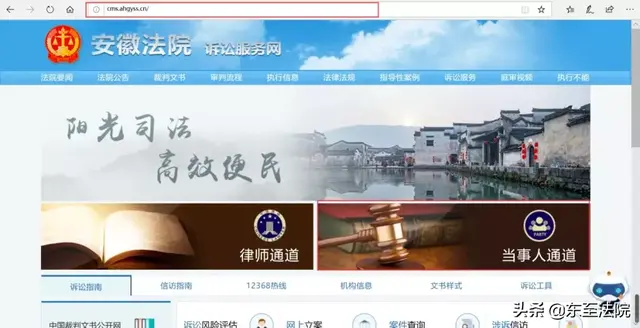
当事人登录界面如下,点击右下角“立即注册”进入注册界面。如图 3、图 4、图 5所示。
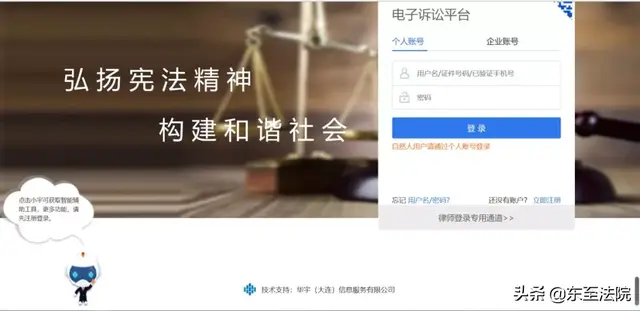

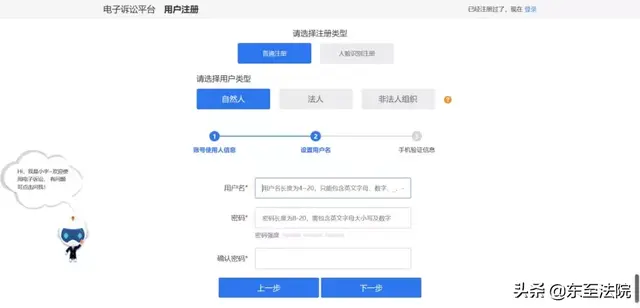
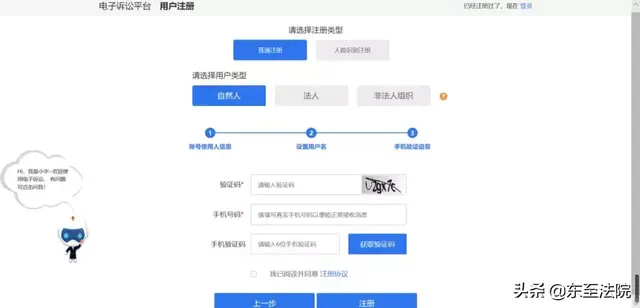
完成注册。
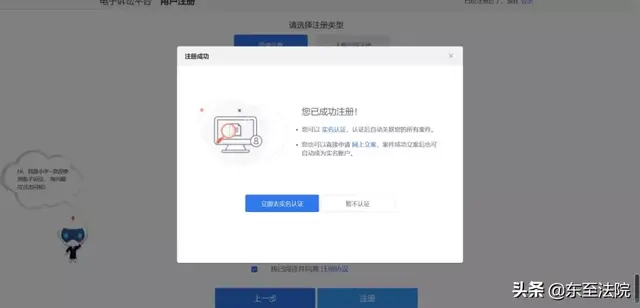
2、当事人网上立案申请
在成功登录诉讼平台首页之后,点击“申请网上立案”图标,创建一条立案申请。
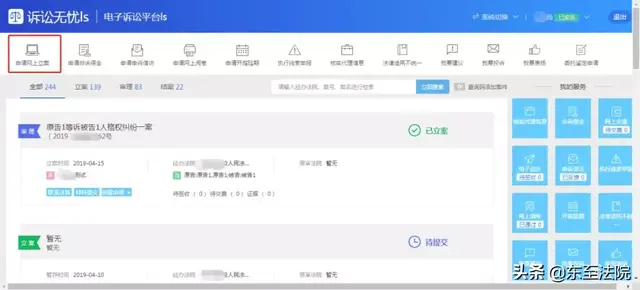
进入网上立案模块后,创建立案页面显示如图。先行选择立案法院,并根据所提起诉讼的所属案件种类确定案件类别,电子诉讼平台现支持五种诉讼案件类别的网上立案申请类型,分别对应“民事案件”、“行政案件”、“刑事案件”、“申请执行”、“申请赔偿”。不同的案件类型还可以按照申请类型进行更详细的的划分,用户可以根据自己的申请需要完成类型选择,并勾选“委托代理人”,点击“下一步”进入阅读立案须知界面。
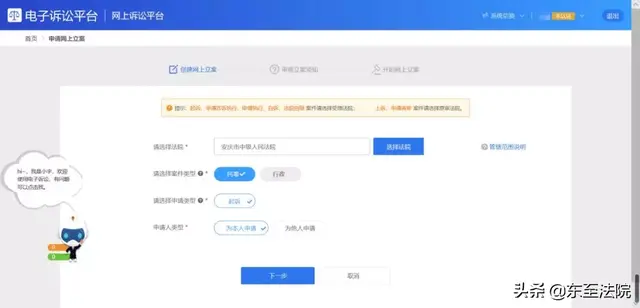
在立案须知界面仔细阅读该法院对于立案事项的要求规定后,需勾选“已阅读”并点击“进入网上立案”按钮,方可进入立案信息编辑界面。
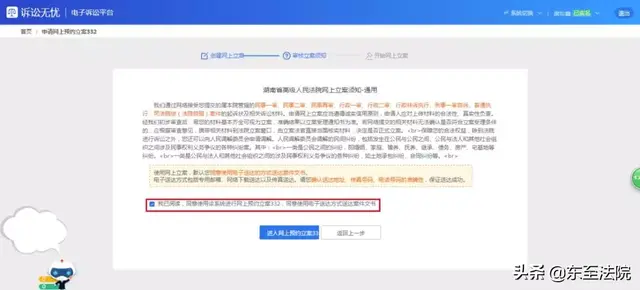
编辑立案信息
完成创建立案界面时的类型选择后,案件编辑页面如下,页面顶部展示此项立案的进程节点,便于申请人自查。
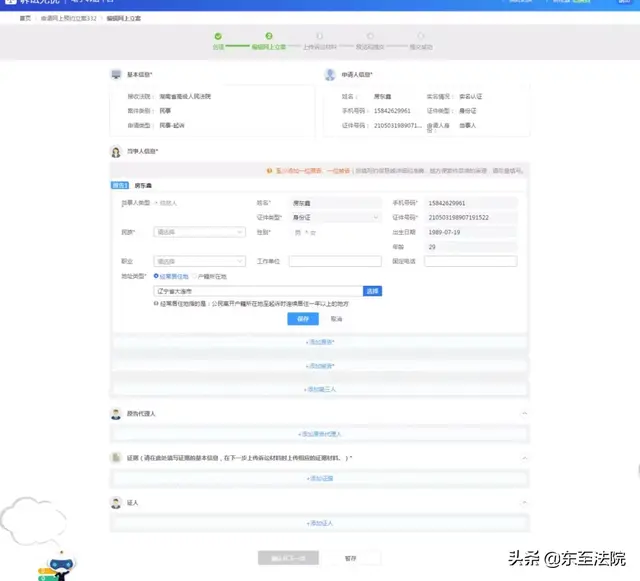
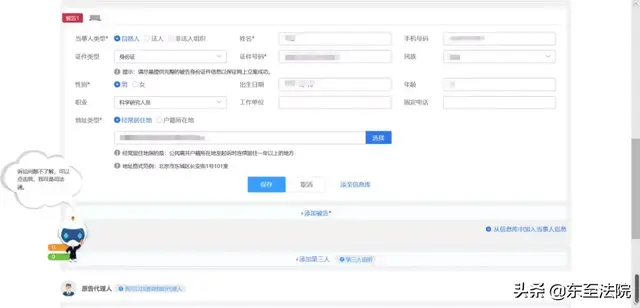
本界面“基本信息”“申请人信息”为系统根据登录账户及创建页面填写信息自动带出,不可修改。其中原告代理人信息以及证人信息为非必填项,根据实际诉讼情况进行选择性填写。网上立案信息编辑必填项包括“当事人信息”、“代理人信息”、“证据”等。其中“当事人信息”系统默认原告与被告人信息至少各输入一位,并支持填写多位当事人。
根据案件类型不同,编辑界面要求填写的信息可能会有所不同,用户按照编辑界面呈现的信息项进行对应填写即可。
上传诉讼材料
完成立案信息编辑后,点击“下一步”会进入诉讼材料上传界面以提交诉讼材料,电子诉讼系统支持PC端本地文件上传与通过手机扫码进行资料上传,界面布局如图:
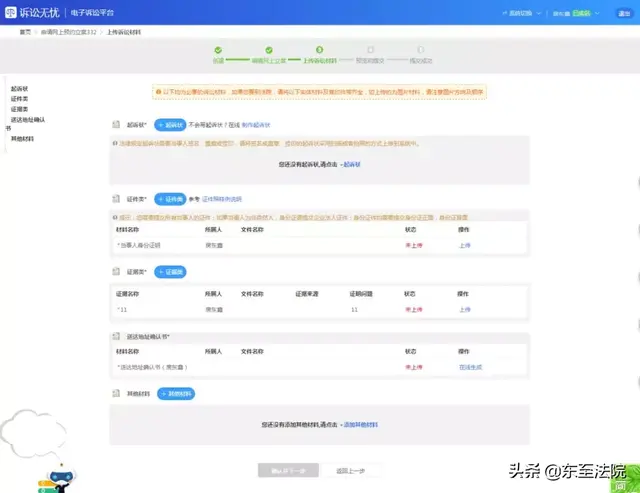
上传诉讼材料必填项一般为“诉状或确认书”、“证据信息”、“身份证件”、“送达确认书”等材料信息。
智能诉状生成
电子诉讼平台支持智能生成诉状功能,点击“在线制作起诉状”可进入诉状模板页面,根据模板要求填写相关信息,即可生成诉状,将模板下载签字后再上传,还可以扫描二维码将手写的签名上传。
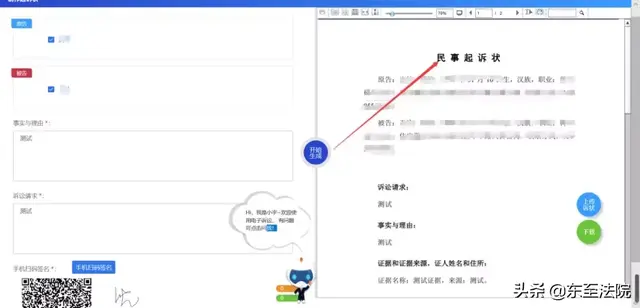
在线制作送达地址确认书
在上传材料页面填写送达地址确认书时,点击“在线生成”可智能生成送达确认书,在界面填写确认书信息。

其中,地址确认书支持手机扫码签名,点击界面“手机扫码签名”按钮,会出现一个二维码供用户扫描,手机扫描后可以在屏幕上手写签名传送至所生成确认书中,完成送达地址确认书编写。
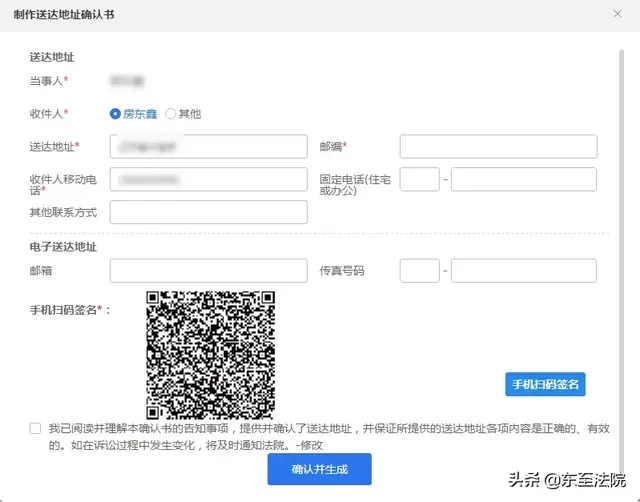
根据案件类型不同,材料上传界面要求上传的资料可能会有所不同,用户按照界面呈现的材料项进行对应上传即可。
预览与提交
全部填写上传完毕后,点击“确认并进入下一步”,可进入预览界面,该界面将整体诉讼申请流程中填写的全部信息与资料向用户进行展示,若有错误,则可点击“返回上一步”进行相关修正,若无问题,则点击“提交”,即可完成网上立案流程。相关后续信息可以在申请人首页进行查看。
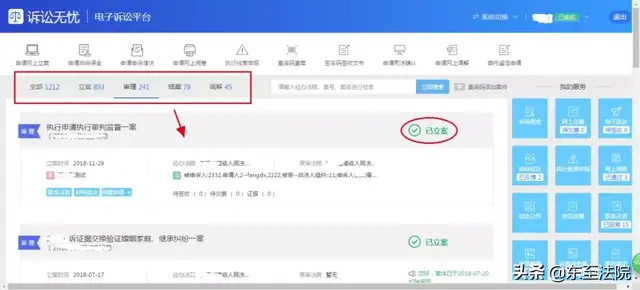
申请反馈查看
在用户提交网上立案申请后,申请信息会传送至法官审阅系统进行立案审查与立案确认,审查与确认的结果会实时反馈至电子诉讼平台,用户可以在登录系统后的首页进行案件进展的查看。

转载请注明来自湖南百里醇油茶科技发展有限公司,本文标题:《诉讼服务网当事人网上立案操作流程指南》
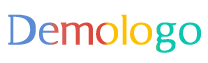




 京公网安备11000000000001号
京公网安备11000000000001号
还没有评论,来说两句吧...